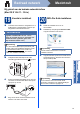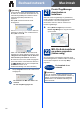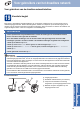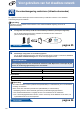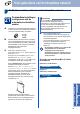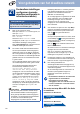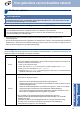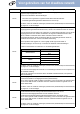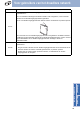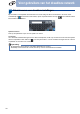Quick Setup Guide
Table Of Contents
- Installatiehandleiding MFC-9970CDW
- Hier beginnen
- 1 De machine uitpakken en de onderdelen controleren
- 2 Het verpakkingsmateriaal uit de machine verwijderen
- 3 Papier in de papierlade plaatsen
- 4 Het bedieningspaneel/deksel bevestigen
- 5 Het netsnoer en de telefoonlijn aansluiten
- 6 Stel uw land in
- 7 Een taal kiezen (niet beschikbaar voor Nederland)
- 8 De ontvangststand kiezen
- 9 De helderheid van het LCD-scherm instellen (indien nodig)
- 10 De datum en tijd instellen
- 11 Persoonlijke gegevens invoeren (stations-ID)
- 12 Faxverzendrapport
- 13 Kiesmodus Toon of Puls instellen (niet beschikbaar voor België)
- 14 De compatibiliteit van de telefoonlijn instellen
- 15 Het type telefoonlijn instellen
- 16 Automatisch zomertijd instellen
- 17 De tijdzone instellen
- 18 Het type verbinding selecteren
- Bij gebruik van de USB-interface (Windows® 2000 Professional/XP/XP Professional x64 Edition/Windows Vista®/Windows® 7)
- Bij gebruik van de USB-interface (Mac OS X 10.4.11 - 10.6.x)
- Bij gebruik van de bedrade netwerkinterface (Windows® 2000 Professional/XP/XP Professional x64 Edition/Windows Vista®/Windows® 7)
- Bij gebruik van de bedrade netwerkinterface (Mac OS X 10.4.11 - 10.6.x)
- Voor gebruikers van de draadloze netwerkinterface
- 19 Voordat u begint
- 20 De netwerkomgeving controleren (infrastructuurmodus)
- De Brother-machine verbinden met het draadloze netwerk
- Problemen oplossen
- Tekst invoeren voor draadloze instellingen
- De drivers en software installeren (Windows® 2000 Professional/XP/XP Professional x64 Edition/Windows Vista®/Windows® 7)
- De drivers en software installeren (Mac OS X 10.4.11 - 10.6.x)
- Voor netwerkgebruikers
- Overige informatie
- Opties en verbruiksartikelen
- brother DUT/BEL-DUT
- Hier beginnen
25
Voor gebruikers van het draadloze netwerk
Draadloos netwerk
Windows
®
Macintosh
De Brother-machine verbinden met het draadloze netwerk
21
De draadloze instellingen
configureren met de
automatische draadloze
modus
a Controleer of uw WLAN-toegangspunt/router is
voorzien van een van onderstaande symbolen
voor Wi-Fi Protected Setup of AOSS™.
b Plaats de Brother-machine binnen het bereik
van het toegangspunt/de router uitgerust met
Wi-Fi Protected Setup of AOSS™. Het bereik
kan afhankelijk van de omgeving verschillen.
Raadpleeg de instructies bij uw
toegangspunt/router.
c Druk op uw machine op MENU.
Druk op a of b om Netwerk weer te geven, en
druk op Netwerk.
Druk op WLAN en vervolgens op WPS/AOSS.
Wanneer WLAN Activeren ? wordt
weergegeven, drukt u op Aan. De wizard voor
de draadloze instellingen wordt gestart.
Druk op Stop/Eindigen als u de wizard voor de
draadloze instellingen wilt verlaten.
Wanneer Start WPS of AOSS op uw
draadloze router en druk op OK. wordt
weergegeven, drukt u op de Wi-Fi Protected
Setup- of AOSS™-knop op uw WLAN-
toegangspunt/router. Raadpleeg de
gebruikershandleiding van uw WLAN-
toegangspunt/router voor instructies. Druk
vervolgens op OK.
Met deze functie wordt automatisch
gedetecteerd welke modus (Wi-Fi Protected
Setup of AOSS™) uw toegangspunt/router
gebruikt om de machine te configureren.
d Een melding betreffende het
verbindingsresultaat wordt weergegeven op
het LCD-scherm en een WLAN-rapport wordt
automatisch afgedrukt.
Als de verbinding mislukt is, controleert u de
foutcode op het afgedrukte rapport en
raadpleegt u Problemen oplossen op
pagina 27.
Ga verder met stap 22 om MFL-Pro Suite
te installeren.
Gebruikers van Windows
®
:
Ga nu naar
pagina 31
Gebruikers van Macintosh:
Ga nu naar
pagina 33
Opmerking
Als uw WLAN-toegangspunt/router
Wi-Fi Protected Setup (PIN-methode)
ondersteunt en u de machine wilt configureren via
de PIN-methode (Personal Identification
Number), raadpleegt u De PIN-methode van
Wi-Fi Protected Setup gebruiken in de
Netwerkhandleiding.
De draadloze installatie is nu voltooid. De
signaalsterkte van uw draadloze
toegangspunt of router wordt
weergegeven door een indicator met vier
niveaus rechtsboven in het LCD-scherm
van de machine.